《AutoCAD》隐藏菜单栏详细操作方式
2024-10-02 21:37:16
《AutoCAD》隐藏菜单栏详细操作方式,AutoCAD作为一款广泛应用于工程绘图领域的软件,其界面布局和功能选项丰富多样,然而,在某些特定的工作场景中,用户可能希望简化界面以提高工作效率,隐藏菜单栏便是其中的一种常见需求,接下来可以参考本站整理的文章内容。
AutoCAD隐藏菜单栏操作步骤
第1步:打开AUTOCAD软件,然后就没有菜单栏哦,如果我们要显示,那点击自定义快速访问工具栏里面的显示菜单栏(如下图所示)。
第2步:这样菜单栏就显示出来了,大家就可以看到文件、编辑、视图、插入、格式、工具、绘图、标注、修改等菜单(如下图所示)。
第3步:如果我们要关闭菜单栏,也是同样的方法,点击自定义快速访问工具栏,原来的显示菜单变成了隐藏菜单,点击隐藏菜单就好了(如下图所示)。
第4步:也可以右击其中的任何一个菜单名,就会弹出显示菜单栏出来。把显示菜单栏前面的勾取消掉就好了(如下图所示)。
第5步:这样CAD的菜单也会隐藏掉(如下图所示)。
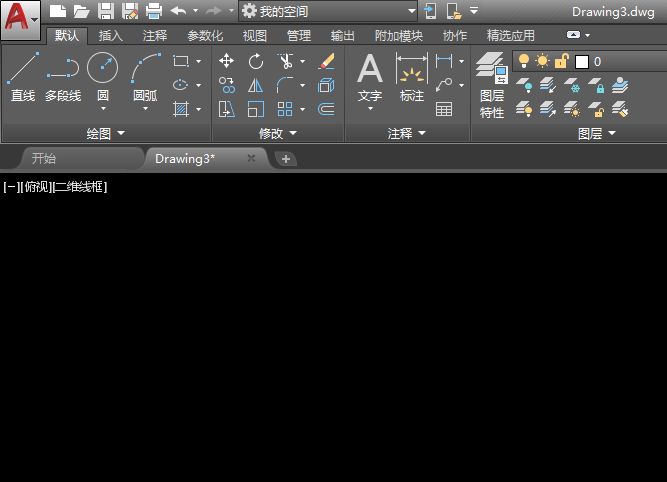
猜你喜欢
更多-
 《AutoCAD》用天正CAD快速建立轴线网操作教程2024-10-023
《AutoCAD》用天正CAD快速建立轴线网操作教程2024-10-023 -
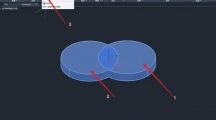 《AutoCAD》三维建模并集使用教程2024-10-022
《AutoCAD》三维建模并集使用教程2024-10-022 -
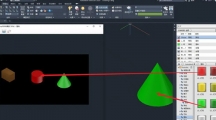 《AutoCAD》给三维实体贴材质详细解决教程2024-10-022
《AutoCAD》给三维实体贴材质详细解决教程2024-10-022 -
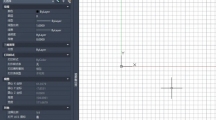 《AutoCAD》调整CAD背光详细操作流程2024-10-021
《AutoCAD》调整CAD背光详细操作流程2024-10-021 -
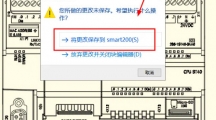 《AutoCAD》将自己画的图形添加为块具体操作方式2024-10-021
《AutoCAD》将自己画的图形添加为块具体操作方式2024-10-021











